Ako nastaviť ostrosť monitora
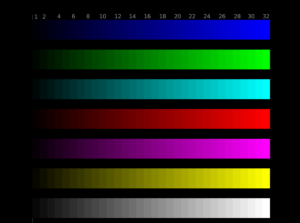 Ostrosť monitora je dôležitým parametrom celkového obrazu, ktorý ovplyvňuje zdravie očí aj kvalitu výsledného obrazu. Moderné monitory na prenosných počítačoch alebo osobných počítačoch ponúkajú rôzne varianty konfigurácie (možnosti) pre tento parameter, čo umožňuje každému používateľovi nakonfigurovať tento parameter podľa svojich osobných preferencií alebo v závislosti od aktuálnej úlohy. V každom prípade variabilita nastavení rozširuje možnosti použitia štandardnej obrazovky a je dôležité ju správne nakonfigurovať! Ako správne nastaviť ostrosť monitora? Povedzme si o tom podrobnejšie!
Ostrosť monitora je dôležitým parametrom celkového obrazu, ktorý ovplyvňuje zdravie očí aj kvalitu výsledného obrazu. Moderné monitory na prenosných počítačoch alebo osobných počítačoch ponúkajú rôzne varianty konfigurácie (možnosti) pre tento parameter, čo umožňuje každému používateľovi nakonfigurovať tento parameter podľa svojich osobných preferencií alebo v závislosti od aktuálnej úlohy. V každom prípade variabilita nastavení rozširuje možnosti použitia štandardnej obrazovky a je dôležité ju správne nakonfigurovať! Ako správne nastaviť ostrosť monitora? Povedzme si o tom podrobnejšie!
Optimalizácia obrazu
Vnútorná optimalizácia obrazu pomáha zlepšiť ostrosť bez použitia ďalších mechanických trikov. Optimalizácia sa zvyčajne chápe ako nastavenie:
- Jas. Jas môže skryť prirodzené rozmazanie a umožňuje vám sústrediť sa na všeobecné plány. Kompetentná (správna) optimalizácia jasu môže tiež zdôrazniť pozitívny efekt kontrastu a podania farieb.
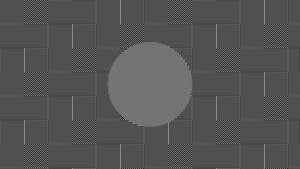 Kontrast. Kontrast môže kompenzovať určitú „zúbkosť a rozmazanosť“ na obrázku zosvetlením alebo stmavením prechodov medzi objektmi na obrázku. Tento efekt je založený na prirodzenom jave, ktorý sa bežne nazýva „odraz“ – schopnosť svetelných lúčov (ohýbať sa okolo predmetov) rozptyľovať sa vo vzduchu.Zvýšenie alebo zníženie kontrastu môže „optimalizovať“ obraz a urobiť ho jasnejším a príjemnejším pre oči.
Kontrast. Kontrast môže kompenzovať určitú „zúbkosť a rozmazanosť“ na obrázku zosvetlením alebo stmavením prechodov medzi objektmi na obrázku. Tento efekt je založený na prirodzenom jave, ktorý sa bežne nazýva „odraz“ – schopnosť svetelných lúčov (ohýbať sa okolo predmetov) rozptyľovať sa vo vzduchu.Zvýšenie alebo zníženie kontrastu môže „optimalizovať“ obraz a urobiť ho jasnejším a príjemnejším pre oči.- Farebné prevedenie. Farebné podanie je jedným z najdôležitejších parametrov optimalizácie. S jeho pomocou môžete „nasýtiť“ vnútornú zložku objektov v ráme a vizuálne znížiť prechod medzi nimi, čo môže zvýšiť jasnosť obrazu.
Moderné monitory môžu mať iné nastavenia, ktoré pomáhajú pri celkovej optimalizácii. Pomocou nich môžete znížiť „namáhanie“ očí a tiež zlepšiť obraz bez použitia softvérových metód. Pri práci s nimi sa odporúča prísne dodržiavať pravidlá od výrobcu. Toto odporúčanie vám pomôže dosiahnuť rýchle nastavenie a bude optimálne pre každého používateľa a typ monitora.
Ako nastaviť ostrosť na monitore počítača?
Po vykonaní optimalizácie môžete spustiť samotné nastavenie cez operačný systém. Pozrime sa na príklad operačného systému Windows — Algoritmus akcií je takýto:
- Štart.
- Ovládací panel.
- Obrazovka.
- Ostrosť.
DÔLEŽITÉ. Postup sa môže líšiť v závislosti od verzie operačného systému. Windows. Je to spôsobené vysokou frekvenciou aktualizácií, informácie o nastavení si však môžete kedykoľvek skontrolovať na oficiálnej webovej stránke Microsoft alebo na internete.
Pred používateľom sa otvorí kontextové okno s možnosťou zmeny ostrosti. Jednoduchou zmenou polohy posúvača môžete zmeniť vlastnosti obrázka.
Používateľ si bude môcť vybrať z troch štandardných režimov s možnosťou ďalšej úpravy ostrosti – toto sú hodnoty:
- 0;
- 50;
- 100.
Po výbere optimálnej hodnoty aktivujte kartu „Rozšírené nastavenia“, môžete vykonať požadované zmeny, čím sa obraz stane jasnejším alebo rozmazanejším. Potom musíte uložiť vykonané zmeny a monitor je pripravený na použitie.
Nebude chybou všeobecný reštart systému, ktorý umožní systému vykonať určité interné zmeny v grafike a algoritmoch generovania obrázkov.






